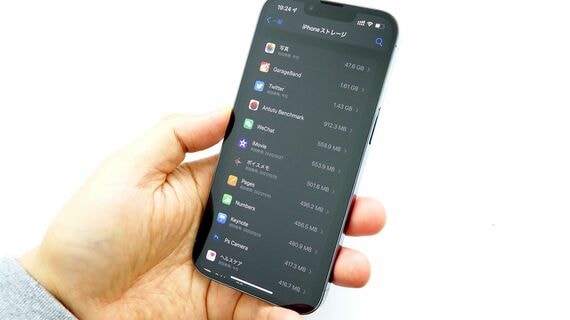
年末の恒例行事といえば大掃除だが、休みで時間ができたのを機に、iPhoneもきれいにしておきたい。と言っても、本体を磨くわけではなく、中身の話。年末年始の空き時間は、ため込んだiPhoneのデータを整理するにはうってつけだ。アプリを整理しておけば、スムーズに必要な機能にアクセスしやすくなる。ストレージの空き容量が足りなくならないよう、写真や動画を整理しておくのもいい。こうした作業は、時間がないときだとなかなか手をつけられない。のんびり休める年末年始にこそ、やりたい作業と言えるだろう。
どこから手をつけたらいいのかわからないという人は、まずストレージの空きを作るところから始めてみるといいかもしれない。microSDカードなどの外部メモリに対応していないiPhoneの場合、ストレージの容量不足は致命的で、より大きな容量の端末を購入しようと思うとコストも上がる。写真や動画などを残しておきたいものだけに絞り込み、本当に必要な容量を見極めるようにしたい。

使っていないアプリをインストールしっぱなしになっているのも、ストレージの無駄になる。また、アプリのアイコンだらけでごちゃごちゃになってしまったホーム画面も、このタイミングで整理しておくといいだろう。本当に使うアプリだけをホーム画面に置くようにすれば、操作の効率性もアップする。ここでは、年末に合わせ、iPhoneの中身を大掃除する技を紹介していきたい。
サイズの大きな動画やスクショをサクッと消去
iPhoneのストレージを消費するデータとして筆頭に挙がるのが、写真や動画だ。特に動画は、撮影可能な解像度やフレームレートが徐々に上がっていき、最新のiPhone 13 Proでは、4K(3840×2160ドット)、60fpsでの撮影が可能になっている。解像度が上がっているだけでなく、秒間のコマ数が増えることで、データサイズは飛躍的に大きくなっていると言えるだろう。例えば、筆者が4K/30fpsで撮影した動画は、わずか1分弱で170MB以上になっていた。
ストレージの空きを作りたい場合、不要な動画を削除するのが効率的だ。このようなときに、iPhoneでは動画をデータ容量順に表示させることができる。手順は次のとおり。まず、「設定」アプリを開き、「一般」から「iPhoneストレージ」を選択する。次に、ストレージの中から「写真」アプリを選択する。動画の容量が大きい場合、この中に「自分のビデオを再検討」という項目が表示されているはずだ。
「自分のビデオを再検討」をタップすると、サイズの大きい順に並んだ動画が表示される。筆者の場合、もっともデータサイズの大きい動画は、1本で2GB以上もあった。ほかにも、1GB以上の動画があり、その数は計6本。上位6本の動画を削除するだけで、10GB弱の空き容量が作れることがわかった。































無料会員登録はこちら
ログインはこちら